Configurare Cisco Webex per il provisioning automatico degli utenti
L'obiettivo di questo articolo è illustrare i passaggi da eseguire in Cisco Webex e Microsoft Entra ID per configurare Microsoft Entra ID per effettuare automaticamente il provisioning e il deprovisioning degli utenti in Cisco Webex.
Nota
Questo articolo descrive un connettore basato sul servizio di provisioning utente di Microsoft Entra. Per informazioni dettagliate sulle caratteristiche e sul funzionamento di questo servizio e per le domande frequenti, consultare la sezione Automatizzare il provisioning e il deprovisioning degli utenti nelle applicazioni SaaS con Microsoft Entra ID.
Questo connettore è attualmente in anteprima. Per altre informazioni sulle anteprime, vedere Condizioni di licenza universali per i servizi online.
Prerequisiti
Lo scenario descritto in questo articolo presuppone che siano già disponibili i prerequisiti seguenti:
- Un account utente di Microsoft Entra con una sottoscrizione attiva. Se non è già disponibile, è possibile Creare un account gratuitamente. - Uno dei ruoli seguenti: - Amministratore applicazioni - Amministratore applicazioni cloud - proprietario dell'applicazione..
- un tenant di Cisco Webex.
- Un account utente in Cisco Webex con autorizzazioni di amministratore.
Nota
Questa integrazione è disponibile anche per l'uso dall'ambiente Microsoft Entra US Government Cloud. È possibile trovare questa applicazione nella raccolta di applicazioni cloud US Government di Microsoft Entra e configurarla con la stessa procedura usata dal cloud pubblico.
Aggiunta di Cisco Webex dalla raccolta
Prima di configurare Cisco Webex per il provisioning utenti automatico con Microsoft Entra ID, è necessario aggiungere Cisco Webex dalla raccolta di applicazioni Microsoft Entra all'elenco di applicazioni SaaS gestite.
Per aggiungere Cisco Webex dalla raccolta di applicazioni Microsoft Entra, seguire questa procedura:
Accedi al Microsoft Entra admin center come almeno un amministratore di applicazioni cloud.
Passare a Identità>Applicazioni>Applicazioni aziendali>Nuova applicazione.
Nella sezione Aggiungi dalla raccolta digitare Cisco Webex, selezionare Cisco Webex nel pannello dei risultati e quindi fare clic sul pulsante Aggiungi per aggiungere l'applicazione.
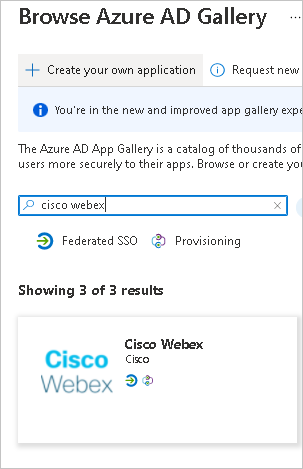
Assegnazione di utenti a Cisco Webex
Per determinare gli utenti che dovranno ricevere l'accesso alle app selezionate, Microsoft Entra ID usa il concetto delle "assegnazioni". Nel contesto del provisioning utenti automatico, vengono sincronizzati solo gli utenti e/o i gruppi "assegnati" a un'applicazione in Microsoft Entra ID.
Prima di configurare e abilitare il provisioning automatico degli utenti, è necessario decidere quali utenti devono accedere a Cisco Webex tramite Microsoft Entra ID. Dopo aver deciso, è possibile assegnare questi utenti a Cisco Webex seguendo le istruzioni riportate di seguito:
Suggerimenti importanti per l'assegnazione di utenti a Cisco Webex
È consigliabile assegnare un unico utente di Microsoft Entra a Cisco Webex per testare la configurazione del provisioning utenti automatico. Altri utenti possono essere assegnati in un secondo momento.
Quando si assegna un utente a Cisco Webex, è necessario selezionare qualsiasi ruolo specifico dell'applicazione valido, se disponibile, nella finestra di dialogo di assegnazione. Gli utenti con il ruolo Accesso predefinito vengono esclusi dal provisioning.
Configurazione del provisioning utenti automatico per Cisco Webex
Questa sezione illustra i passaggi per configurare il servizio di provisioning Di Microsoft Entra per creare, aggiornare e disabilitare gli utenti in Cisco Webex in base alle assegnazioni utente in Microsoft Entra ID.
Per configurare il provisioning automatico degli utenti per Cisco Webex in Microsoft Entra ID:
Accedi al Microsoft Entra admin center come almeno un amministratore di applicazioni cloud.
Passare a Identità>Applicazioni>Applicazioni Enterprise>Cisco Webex.

Nell'elenco delle applicazioni selezionare Cisco Webex.

Selezionare la scheda Provisioning.

Impostare Modalità di provisionamento su Automatico.

Nella sezione credenziali amministratore, immettere l'URL del tenant e il token segreto dell'account Cisco Webex.
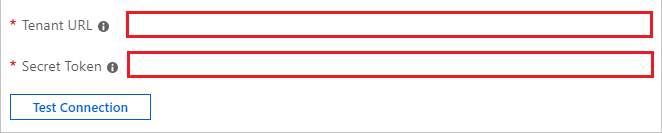
Nel campo URL tenant, immettere un valore sotto forma di
https://api.ciscospark.com/v1/scim/[OrgId]. Per ottenere[OrgId], accedi al Cisco Webex Control Hub . Cliccare sul nome della tua organizzazione in basso a sinistra e copiare il valore dall'ID organizzazione .Per ottenere il valore per Secret Token, navigare a questo URL. Dalla pagina di accesso di Webex visualizzata, utilizzare l'account amministratore completo di Cisco Webex per l'organizzazione. Viene visualizzata una pagina di errore che indica che il sito non può essere raggiunto, ma è normale.
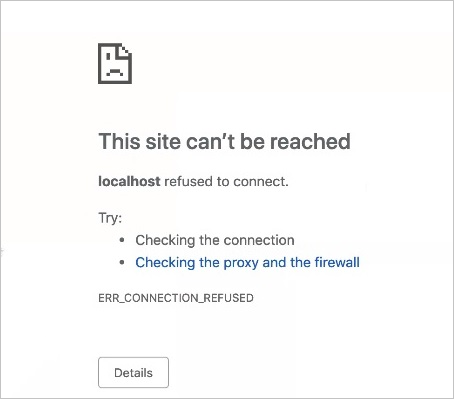
Copiare il valore del bearer token generato dall'URL come mostrato di seguito. Questo token è valido per 365 giorni.

Dopo aver popolato i campi visualizzati nel passaggio 5, fare clic su Test Connessione per assicurarsi che Microsoft Entra ID possa connettersi a Cisco Webex. Se la connessione non riesce, verificare che l'account Cisco Webex disponga delle autorizzazioni di amministratore e riprovare.

Nel campo Messaggio di posta elettronica di notifica immettere l'indirizzo di posta elettronica di una persona o un gruppo che riceverà le notifiche di errore relative al provisioning e selezionare la casella di controllo Invia una notifica di posta elettronica in caso di errore.

Fare clic su Salva.
Nella sezione Mapping, selezionare Sincronizza utenti Microsoft Entra con Cisco Webex.
Esaminare gli attributi utente sincronizzati da Microsoft Entra ID a Cisco Webex nella sezione Attributi-Mapping. Gli attributi selezionati come proprietà di corrispondenza vengono utilizzati per abbinare gli account utente in Cisco Webex per le operazioni di aggiornamento. Se si sceglie di modificare l'attributo di destinazione corrispondente , è necessario assicurarsi che l'API Cisco Webex supporti il filtro degli utenti in base a tale attributo. Selezionare il pulsante Salva per confermare le modifiche.
Attributo TIPO Supportato per il filtraggio Richiesto da Cisco Webex nome utente Stringa ✓ ✓ nome.nomeDato Stringa nome.cognome Stringa attivo Booleano nome visualizzato Stringa Id esterno Stringa Nella sezione Mapping, selezionare Synchronize Microsoft Entra groups to Cisco Webex.
Rivedere gli attributi del gruppo sincronizzati da Microsoft Entra ID a Cisco Webex nella sezione mappatura degli attributi. Gli attributi selezionati come proprietà di corrispondenza vengono usati per abbinare i gruppi in Cisco Webex per le operazioni di aggiornamento. Selezionare il pulsante Salva per confermare le modifiche.
Attributo TIPO Supportato per il filtraggio Richiesto da Cisco Webex nome visualizzato Stringa ✓ ✓ Membri Riferimento Id esterno Stringa Per configurare i filtri di ambito, vedere le istruzioni seguenti fornite nell'articolo Filtro di ambito.
Per abilitare il servizio di provisioning di Microsoft Entra per Cisco Webex, modificare lo stato del provisioning in Sì nella sezione Impostazioni.

Definire gli utenti e/o i gruppi di cui si vuole eseguire il provisioning in Cisco Webex scegliendo i valori desiderati in Ambito nella sezione impostazioni .

Quando si è pronti per configurare, fare clic su Salva.

L'operazione avvia la sincronizzazione iniziale di tutti gli utenti e/o i gruppi definiti in Ambito nella sezione Impostazioni. La sincronizzazione iniziale richiede più tempo rispetto alle sincronizzazioni successive, che si verificano approssimativamente ogni 40 minuti, purché il servizio di provisioning di Microsoft Entra sia in esecuzione. È possibile usare la sezione Dettagli sincronizzazione per monitorare lo stato di avanzamento e seguire i collegamenti al report delle attività di provisioning, che descrive tutte le azioni eseguite dal servizio di provisioning di Microsoft Entra su Cisco Webex.
Per ulteriori informazioni su come leggere i log di provisioning di Microsoft Entra, vedere Rapporti sul provisioning automatico degli account utente.
Limitazioni del connettore
- Cisco Webex è attualmente nella fase di test sul campo preliminare di Cisco. Per altre informazioni, contattare team di supporto di Cisco.
- Per altre informazioni sulla configurazione di Cisco Webex, vedere la documentazione di Cisco qui.
Log delle modifiche
- 02/07/2023 - Aggiunta del supporto per Group Provisioning.
Risorse aggiuntive
- Gestione della configurazione degli account utente per le applicazioni aziendali
- Che cos'è l'accesso alle applicazioni e Single Sign-On con Microsoft Entra ID?